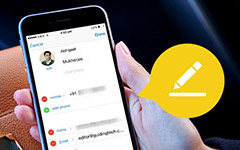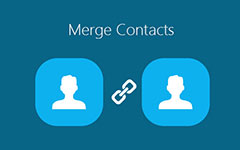Sådan gendannes iPhone uden iOS-opdatering
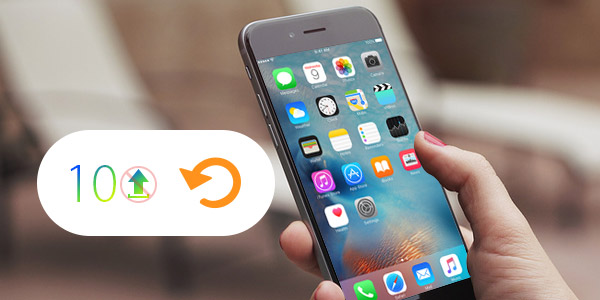
Vil du gendanne din iPhone 7 / SE / 6 / 5 / 4 uden at opgradere til den nyeste iOS 10.1.1 eller iOS 9 / 8?
Med den daglige brug af din iPhone eller iPad samles flere og flere data på din iOS-enhed. Du vælger nemt at gendanne din iPhone / iPad, når lagringen er næsten fuld. Men den nyeste iOS-version har altid forskellige ulemper, du kan ikke opgradere til den nyeste version ved den første mulighed. Så i denne artikel vil vi vise dig, hvordan du gendanner iPhone / iPad uden at opdatere iOS-versionen.
Sikkerhedskopier iPhone data før genoprettelse
Før du begynder at gendanne din iPhone, skal du først sikkerhedskopiere de vigtige filer på den. På denne side vil vi vise dig to måder at sikkerhedskopiere dine iPhone data, du kan vælge den foretrukne efter dine behov.
Brug iTunes til at sikkerhedskopiere iPhone-data
1. Start den nyeste version af iTunes på din computer og tilslut din iPhone til den med USB-kabel.
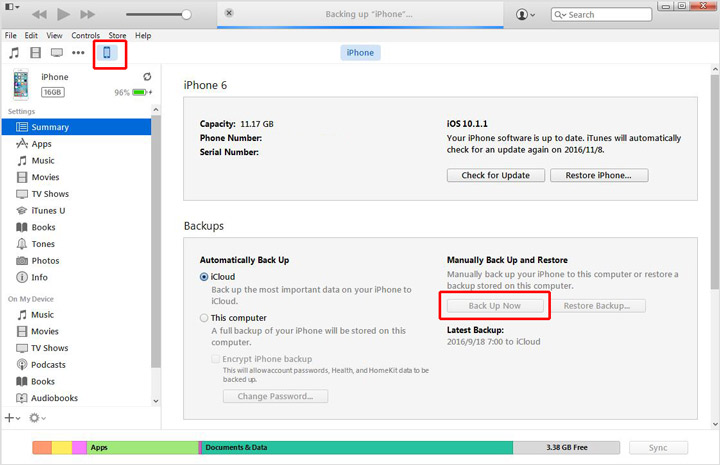
2. Klik på dit iPhone-ikon, og klik derefter på "Back Up Now".
Så sikkerhedskopierer iTunes dine iPhone data til computeren. Det tager et par minutter at fuldføre processen.
Sikkerhedskopier iPhone filer med iOS Data Recovery
Med den første metode kan du nemt kopiere dine vigtige data med iTunes. ITunes vil imidlertid sikkerhedskopiere alle filerne på din enhed, og du kan ikke få direkte adgang til disse filer. Når du ønsker at få dine data tilbage, skal du gendanne dem alle. Så her anbefaler vi den professionelle iOS Data Recovery for at hjælpe dig med at sikkerhedskopiere dine nyttige data separat.
1. Download, installer og start denne iPhone data backup software på din pc / Mac.
2. Slut iPhone til det og vælg "Gendan fra iOS-enhed".

3. Klik på "Start Scan" for at scanne dataene på din iPhone. Efter scanningen kan du se, at alle typer filer er angivet i grænsefladen.

4. Du har lov til at kontrollere dataene en efter en, og vælg derefter og sikkerhedskopier de værdifulde filer til din computer ved at klikke på "Gendan" -knappen.
Med denne metode kan du nemt sikkerhedskopiere alle dine ønskede data til din pc / Mac. Hvis du vil gendanne de slettede filer, skal du bruge den betalte version.
Gendan iPhone uden opdatering
Når du sikkerhedskopierer dine iPhone-data, kan du følge nedenstående trin for at gendanne iPhone uden at opdatere til iOS 10 / 9.
Trin 1. Nulstil iPhone
Afbryd din iPhone til computeren og låse den op.
Tryk på "Indstillinger"> "Generelt"> "Nulstil"> "Slet alt indhold og indstillinger". Indtast din adgangskode for at slette din iPhone.
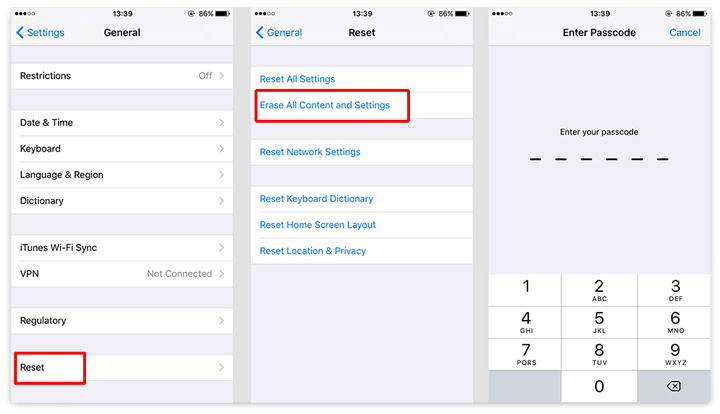
Trin 2. Nulstil iPhone uden at blive opdateret
Når iPhone-nulstilling er færdig, kan du se meddelelsen "Slide to set up" på skærmen. Start iTunes, hvis din iPhone er blevet låst op før. Den vil genåbne oplåsningskoden, når du slutter den til iTunes. Klik på "Download og opdater", når du ser meddelelsen "En opdatering på operatørindstillingerne på din iPhone er tilgængelig. Vil du downloade den nu?"
Derefter bliver du bedt om at genoprette din iPhone. Vælg den passende backup og gendan iPhone. Sørg for at vælge "Annuller", når du bliver spurgt, om du vil opgradere til en nyere opdatering. Derefter kan du gendanne din iPhone uden opdatering.
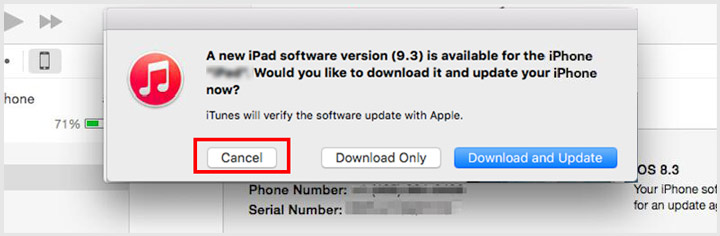
I denne artikel taler vi primært om, hvordan du gendanner iPhone uden at opdatere til den nyere iOS-version. Vi viser også dig effektive måder at sikkerhedskopiere dine iPhone data på. Håber du kan nemt afslutte hele processen uden at miste nogen vigtig fil.
Sådan gendannes iPhone uden iOS-opdatering